iPhone出色的相機使我們能夠拍攝高品質的照片。當您需要釋放手機空間或想要將照片傳輸到新設備時,您可能需要將照片從iPhone傳輸到PC。有很多方法可以做到這一點。許多人會使用USB線將照片從iPhone傳輸到計算機,但有些人發現過程不順利,並遇到各種問題;例如,“ Windows 照片”應用無法識別 iPhone,某些照片在PC上不可見,等等。為什麼我無法將照片從iPhone導入PC?不用擔心。如果您無法將照片從iPhone傳輸到PC,您可以閱讀這篇文章來解決您的問題。

俗話說,要找到正確的補救措施,必須瞭解原因。要解決無法將照片從iPhone傳輸到PC的問題,必須確定原因。為什麼我無法將照片從iPhone複製並粘貼到PC?以下是一些可能的解釋:
1. 無法透過 USB 連接:
如果 USB 驅動器損壞或系統故障,您將無法在 PC 上查看 iPhone 照片。
2.存儲在iCloud中的照片:
如果您在iPhone上啟用了“iCloud照片庫”和“優化iPhone存儲”,則某些照片可能存儲在iCloud中,而不是實際上存儲在iPhone存儲中。
3.大數據傳輸:
如果您一次將大量照片從iPhone導入到 Mac (例如,1000張照片),則“照片”應用程式可能會在導入過程中凍結。
4.作業系統設定錯誤:
由於電腦上的 Apple 元件 Windows 更新或安裝不正確,電腦上照片資料夾的檔案許可權可能已更改。
你可能喜歡:
既然您知道了照片無法從iPhone導入的原因,那麼是時候採取行動了。本部分概述了幫助您解決此問題的幾種方法。選擇適合您具體情況的方法。
有時,設備埠或USB電纜的問題或損壞是無法將照片從iPhone導入 Windows 10/11的原因。如果 Windows 照片無法識別您的iPhone,您可以檢查USB電纜和埠是否運行良好。
以下是一些故障排除方法:
a) 使用 Apple USB 資料線。某些第三方USB電纜無法説明您將檔從iPhone傳輸到PC。
b) 將 iPhone 重新連接到 PC,並確保電纜緊緊插入 PC。
c) 將 iPhone 連接到 PC 上的其他 USB 連接埠。
d) 如果可能,請連接到另一台PC進行嘗試。
使用USB數據線將iPhone連接到PC時,解鎖手機螢幕並在出現的提示中點擊「信任」至關重要,表示信任此電腦。如果您跳過此步驟,您的 PC 將無法識別您的 iPhone,並且對您的照片的訪問將受到限制。如果您沒有看到“信任此電腦”提示,請嘗試重新連接 iPhone 或重新啟動 iPhone 和 PC。

有時,iPhone 或 PC 上的位置和隱私設置可能會影響照片的傳輸。如果您無法從 iPhone 上獲取照片,您可以重置 iPhone 上的位置和隱私設置以恢復預設配置。請按照下列步驟操作:
步驟 1。在iPhone上打開“設置”應用,然後點擊“常規”。
第2步。找到並點擊「重置」,然後選擇「重置位置和隱私」。
第 3 步。輸入您的密碼以確認設置。

延伸閱讀:
如何在 11/10/8/7 Windows 將照片/視頻從 iPhone 傳輸到戴爾 PC?
如果您啟用了 iCloud 照片圖庫,您的照片將自動上傳到雲端,而不是儲存在您的設備上。因此,除非您先將照片下載到設備,否則您將無法通過USB數據線傳輸照片。為避免此問題,您可以停用 iCloud 照片圖庫或選擇下載並保留原件。請按照下列步驟操作:
步驟 1。在iPhone上,打開“設置”,點擊您的姓名,然後點擊“iCloud”>“照片”。
第2步。關閉“iCloud Photos”開關,然後按兩下“下載照片和視頻”將照片下載到iPhone。
第 3 步。或者,保持iCloud照片庫開關處於打開狀態,然後選擇“下載並保留原件”。

如果“iPhone照片無法下載到PC”問題仍然存在,您可以嘗試重新啟動。重新啟動iPhone和PC可以解決小故障和錯誤,使設備恢復正常運行。請按照下列步驟操作:
步驟 1。在iPhone上,按住「電源」按鈕,然後滑動以關閉設備電源。

第2步。在您的PC上,按兩下「開始」按鈕,然後選擇「關機」或「重新啟動」。。

第 3 步。稍等片刻,然後打開iPhone和PC的電源。
第 4 步。將iPhone重新連接到PC並嘗試傳輸照片。
如果您的 iPhone 或 PC 運行的是過時的軟體版本,則可能無法將照片從 iPhone 導入 PC。因此,要成功地 將照片從iPhone傳輸到PC,您需要確保 iOS 和 Windows 操作系統都是最新的。以下是更新設備的步驟。
步驟 1。打開「設置」,然後點擊「常規」>」軟體更新」。
第2步。如果有可用的更新,請按兩下下載並安裝,然後按照螢幕上的說明進行操作。

步驟 1。按兩下「開始」按鈕,然後選擇「設置」 >「更新和安全」 >「Windows 更新」。
第2步。如果有可用更新,請按兩下檢查更新,然後按照螢幕上的說明進行操作。

瞭解更多資訊:
如何在沒有iTunes的情況下將照片從PC傳輸到iPhone [6選項]
如果您的系統無法識別您的 iPhone,並且無法將照片從 iPhone 導入 PC Windows 7,您應該檢查您的 PC 是否安裝了 Apple 行動裝置支援 (AMDS)。它是iTunes的一個元件,可説明 Windows 系統識別 iOS 設備。
首先,檢查您的電腦上是否支援Apple行動裝置:
步驟 1。轉到「開始」並搜索「控制面板」。
第2步。在打開的視窗中,選擇“程式和功能”。
第 3 步。搜索“Apple Mobile Device Service Support”。
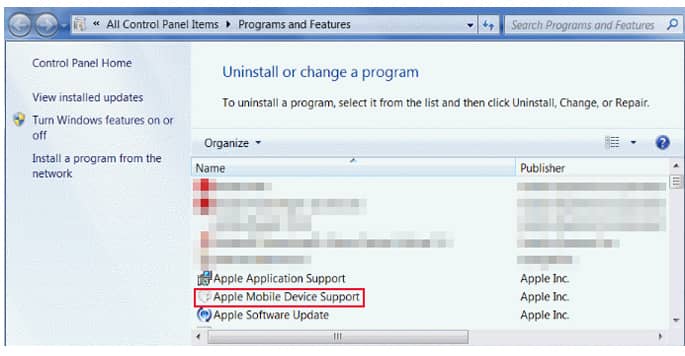
如果您的 PC 未安裝 Apple 行動裝置支援,則需要在電腦上重新安裝 最新版本的 iTunes ,因為它是 iTunes 的一部分。
如果您已在計算機上安裝了Apple行動裝置支援,但 iOS 17 無法將照片移動或複製到 PC,請嘗試重新啟動 Apple 行動裝置支援。為此,您應該關閉PC上的iTunes,斷開iPhone的連接,然後按照以下步驟操作:
步驟 1。按“Windows + R”打開“運行”視窗。
第2步。在「運行」視窗中輸入「services.msc」,然後按兩下確定以打開「服務」 視窗。
第 3 步。從清單中找到“Apple Mobile Device Service”,右鍵按兩下它並選擇“屬性”。
第 4 步。在「屬性」視窗中,轉到「啟動類型」,然後從下拉功能表中選擇「自動」,然後按兩下「服務狀態」上的「停止」。這樣做將停止AMDS服務。
第 5 步。現在按兩下「開始」按鈕再次啟動服務。按兩下確定”

第 6 步。重新啟動電腦,然後嘗試將iPhone連接到PC,以再次將照片從iPhone導入PC。
另請參閱:
[解決了!7 個應用程式的快速修復未轉移到新的 iPhone 問題
[已解決] iPhone照片未顯示在PC上?快速解決方案在這裡!(Windows & Mac)
雖然上述修復程式解決了常見問題,但有時專用的第三方工具可以簡化照片傳輸過程。Coolmuster iOS Assistant 是一種可靠的解決方案,提供使用者友好的介面和高效的照片管理功能。
它可以説明您有選擇地將照片從iPhone導入PC,或者只需按一下即可將所有照片備份到PC。它是您 iOS 設備的完美數據管理員。有了它,您可以自由地將照片,視頻,音樂,聯繫人,簡訊,便箋,書籍和應用程式等檔從iPhone導入PC。此外,它可以將數據(包括iTunes備份)從計算機傳輸到iPhone。
主要特點:
如果您無法將照片從iPhone傳輸到PC,請在PC上下載 Coolmuster iOS Assistant 的免費試用版進行嘗試。
以下是使用 iOS Assistant 將 iPhone 照片導入 PC 的方法:
01在您的 PC 上運行該軟體,然後使用 USB 資料線將 iPhone 連接到您的 PC。按照螢幕上的步驟使軟體檢測到您的iPhone。識別后,主介面將顯示如下。

02按兩下左側的“照片”,快速掃描後,您可以在iPhone上預覽照片。選擇要導入PC的照片,然後按下「導出」按鈕將其傳輸到PC。

視訊教程:
這就是有關無法將照片從iPhone傳輸到PC的提示。如果在嘗試了第 2 部分中的解決方案后,並非所有照片都從 iPhone 導入到 PC,我們強烈建議您嘗試使用 Coolmuster iOS Assistant將照片從 iPhone 傳輸到計算機,您的問題將很容易解決。下載此軟體並嘗試一下,傳輸過程簡單易行。
相關文章:





